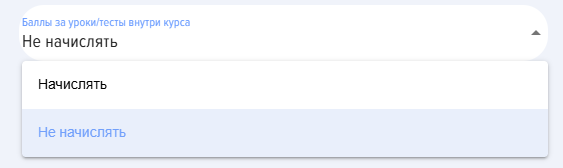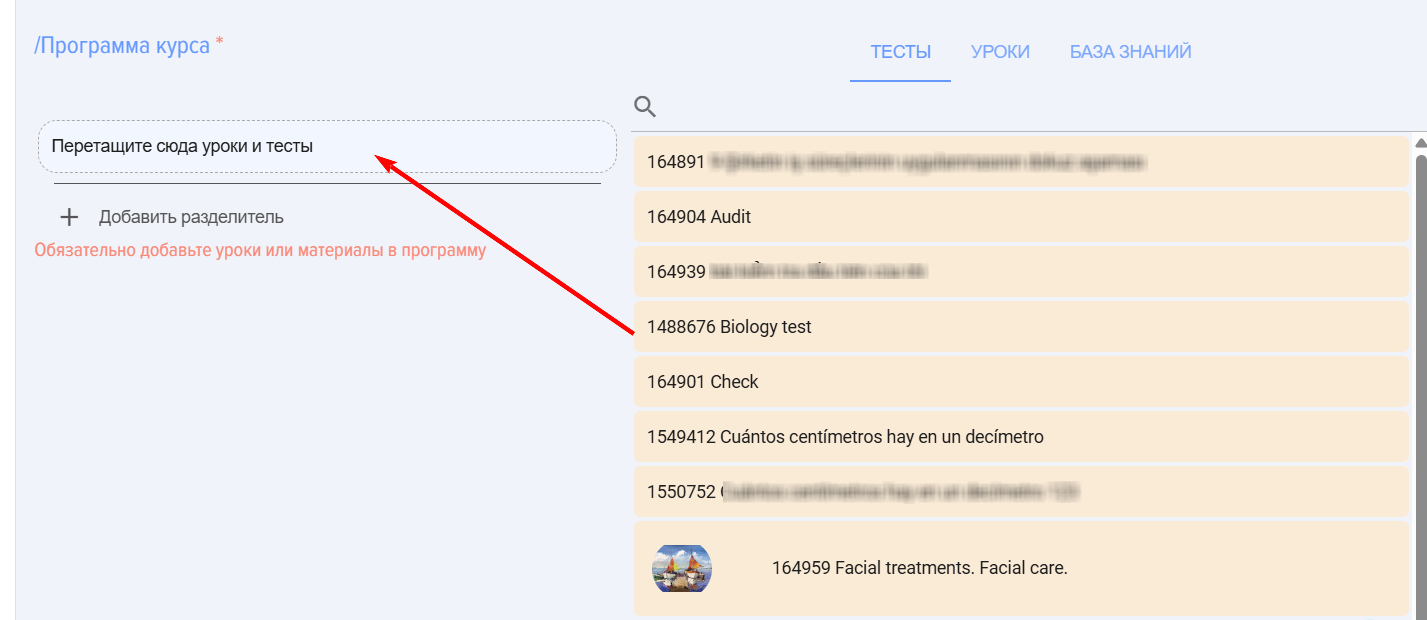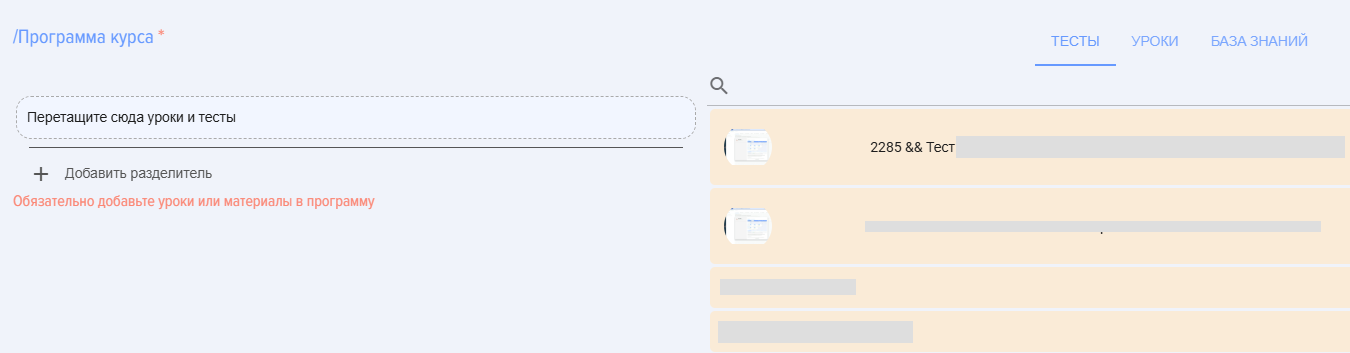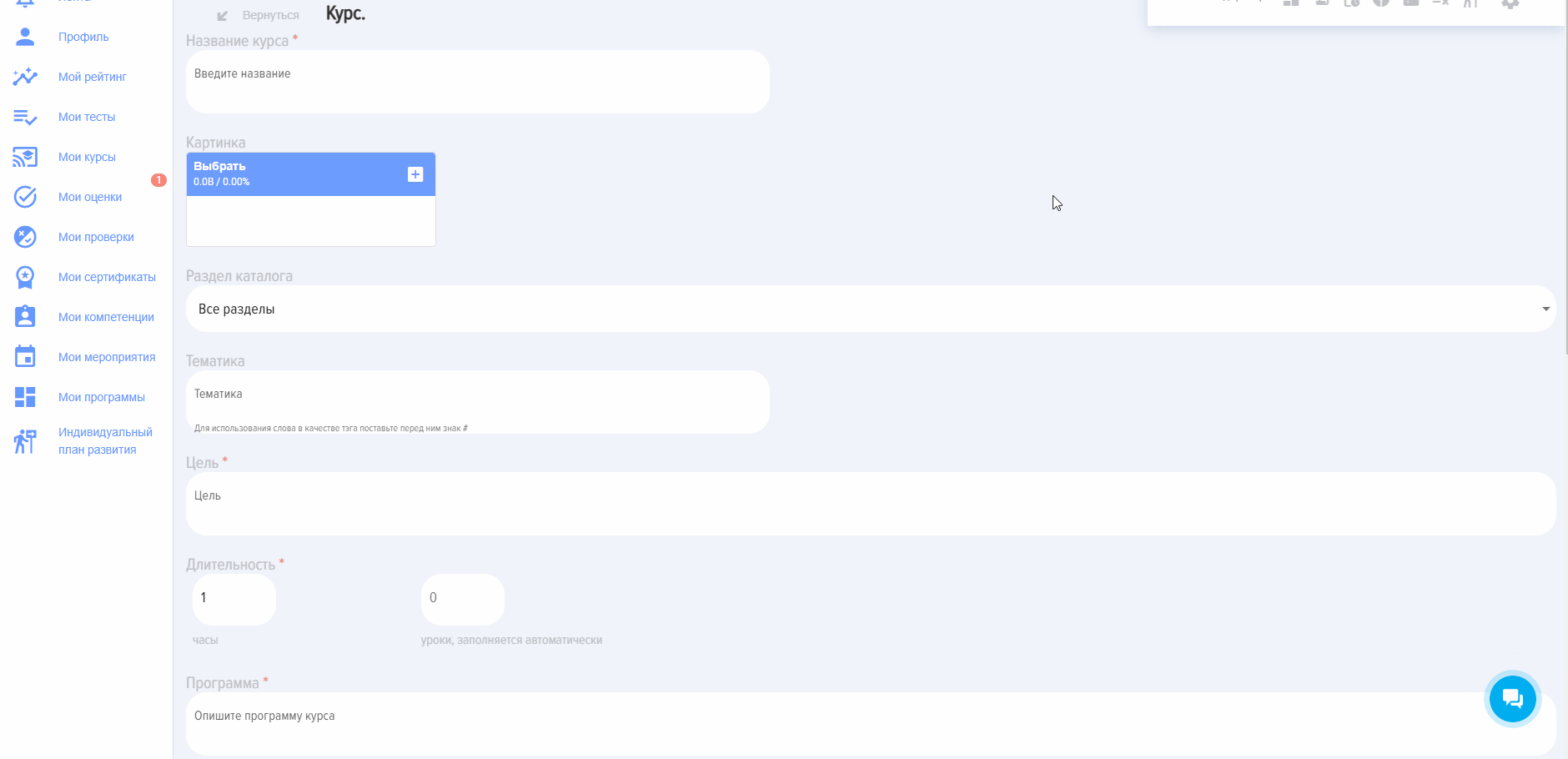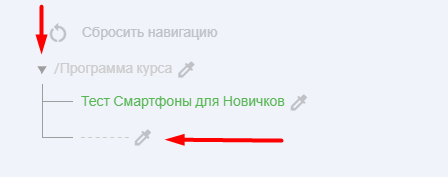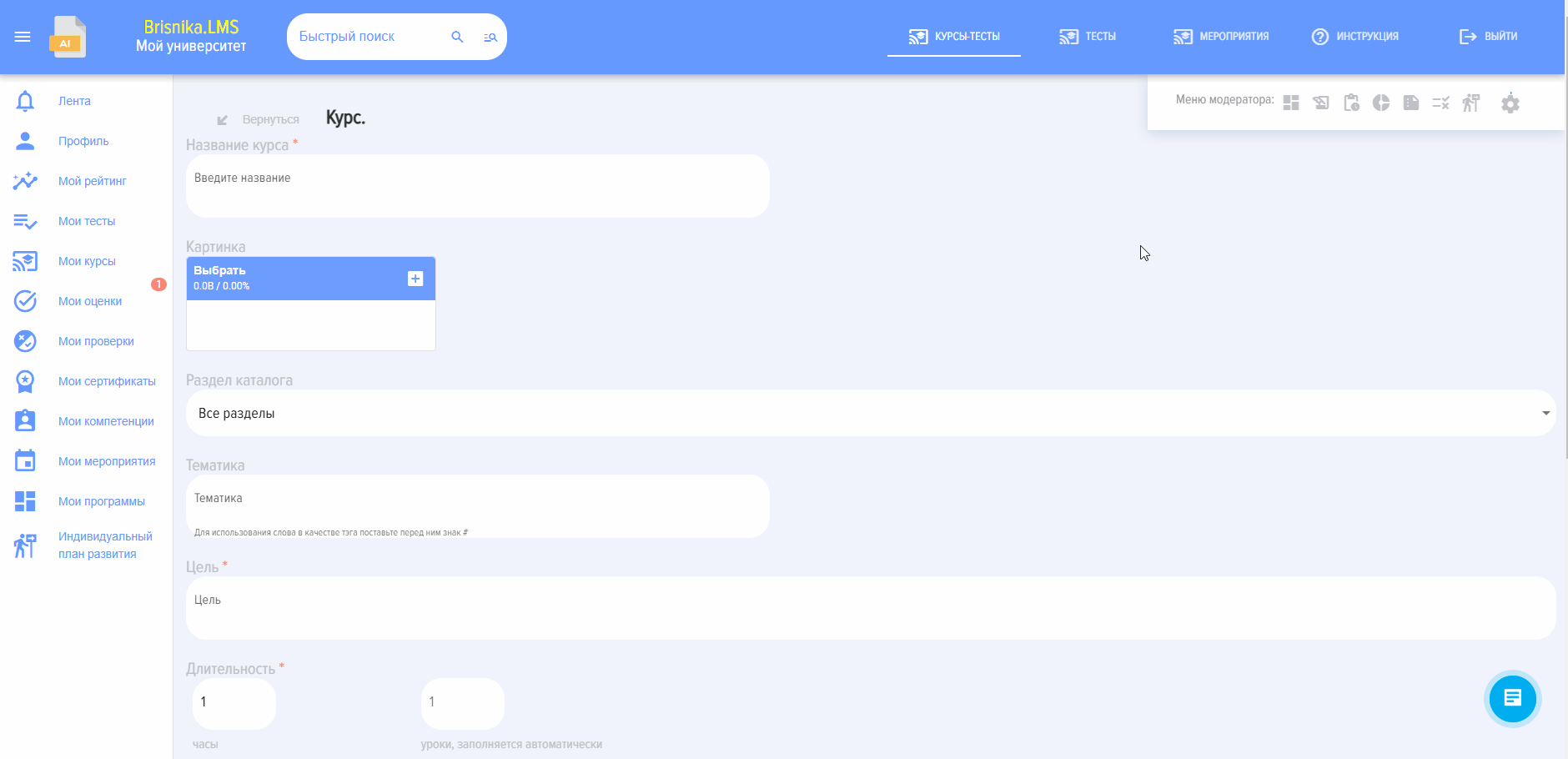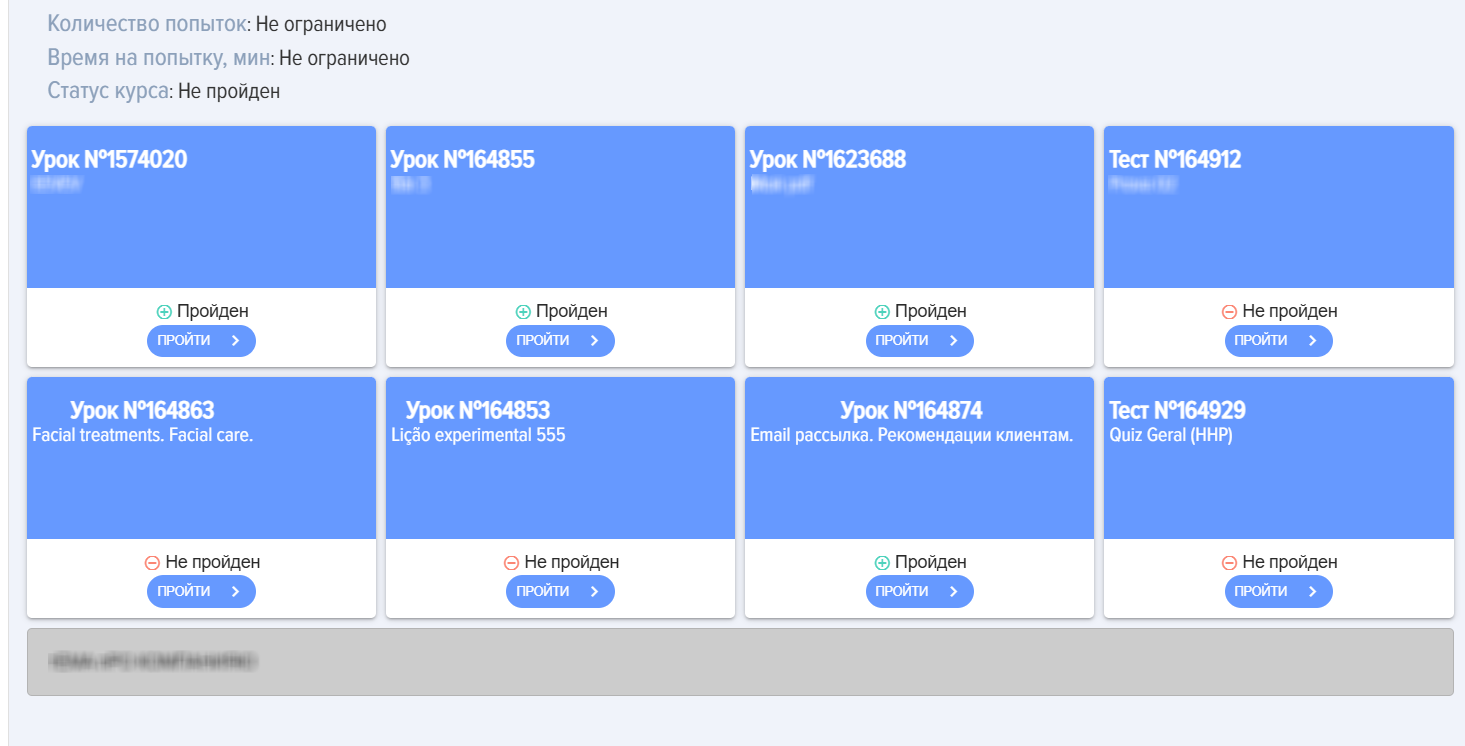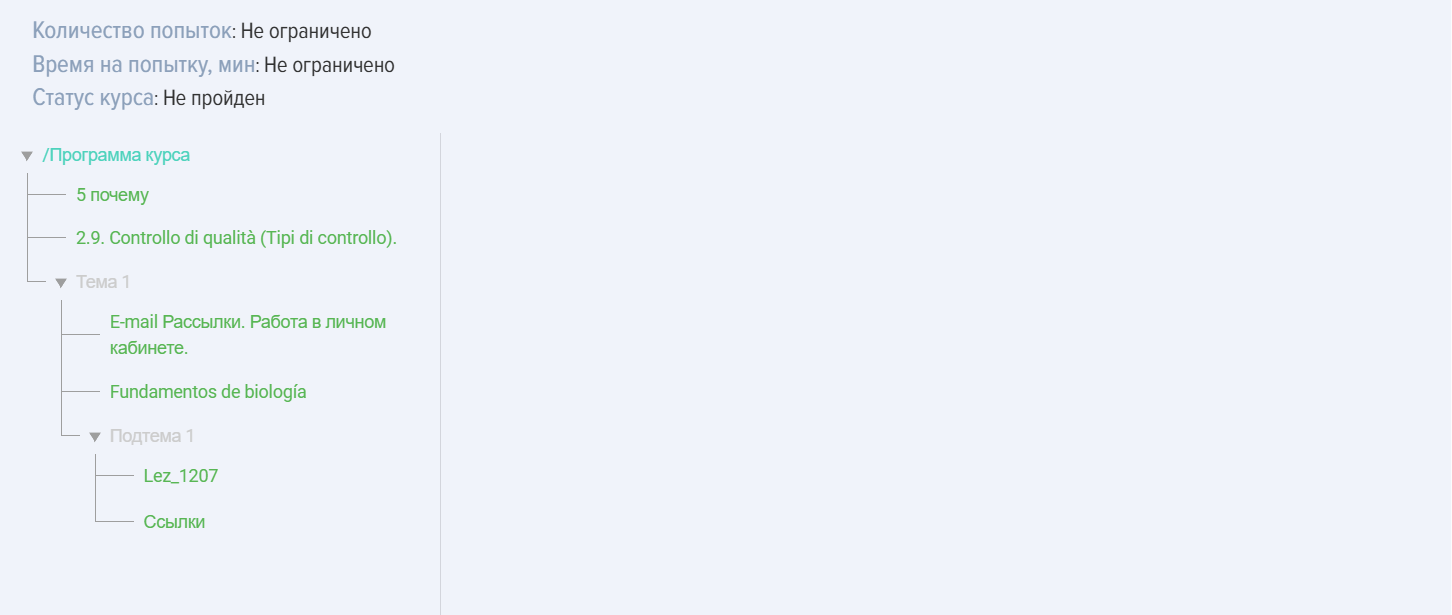コース
Введениеはじめに
1. Курсы могут состоять из следующих модулей:コースは以下のモジュールで構成される場合があります:
урокレッスン- テスト,
тест,материал.素材
В любом количестве и любой последовательности.任意の数量および任意の順序で。
Курс не может состоять из одно теста. Если необходимо опубликовать один тест, то его сразу можно публиковать в каталоге тестов. При этом курс может состоять из одного урока или одного материала.コースは単一のテストで構成することはできません。単一のテストを公開する必要がある場合は、テストカタログに直接公開することができます。ただし、コースは単一のレッスンまたは単一の教材で構成することができます。
2. Компоновка и прохождение курса последовательное. В настройках можно задать условия открытия модулей (см. ниже).コースのレイアウトと進行は順次式です。設定ではモジュールの開放条件を指定できます(下記参照)。
3. Курс может быть в составе программы. Находиться он будет в разделе Мои программы или в Каталоге программ, в программе, в которую он добавлен.コースはプログラムの一部である場合があります。その場合、コースは「マイプログラム」セクション、または追加されたプログラム内の「プログラムカタログ」に表示されます。
Создание и настройки курсаコースの作成と設定
1. Обязательные поля при создании курса:コース作成時の必須フィールド:
Название курса.コース名Цель курса.コースの目的。Длительность. Поле обязательное, но заполняется автоматически при добавлении модулей в курс.期間。必須項目ですが、コースにモジュールを追加すると自動的に入力されます。Программа. Текстовое описание программы.プログラム。プログラムのテキスト記述。Программа курса. В виде модулей из тестов, уроков, материалов. Необходимо добавить хотя бы один модуль (урок или материал) в курс.コースプログラム。テスト、レッスン、教材からなるモジュール形式。コースに少なくとも1つのモジュール(レッスンまたは教材)を追加する必要があります。
Не вводите специальные символы в поля, например, смайлик в виде сноубордиста.特殊文字をフィールドに入力しないでください。例えば、スノーボーダーの絵文字など。
2. Настройки и различные нюансы.設定と様々なニュアンス
Картинка. Это картинка, которая будет отображаться в карточке курса в каталоге и при открытии курса. 画像。これは、カタログのコースカードおよびコースを開いた際に表示される画像です。
Раздел каталога. Это фильтр для случаев, когда курсов в каталоге становится много. Каталоги создаются в разделе Настройки カタログセクション。カタログ内のコース数が多くなった場合のフィルターです。カタログは「設定」- Настройки приложения 「アプリケーション設定」- Разделы.「セクション」で作成されます。
Тематика. В данном после вводится тематика курса. Если перед слово поставить знак #, то оно станет тэгом и может выступать дополнительным фильтром в каталоге курсов.テーマ。このフィールドではコースのテーマを入力します。単語の前に#記号を付けると、タグとなり、コースカタログでの追加フィルターとして機能します。
Выбрать компетенцию. Возможны две опции:コンピテンシーを選択してください。以下の2つのオプションがあります:
Когда выбирается компетенция, к которойне привязаныразвивающие мероприятия в модуле компетенций.コンピテンシーが選択された際に、コンピテンシーモジュール内に紐付けられた育成イベントが存在しない場合。Когда выбрана компетенция, к которойпривязаныразвивающие мероприятия в модуле компетенций.コンピテンシーが選択されると、コンピテンシーモジュールに紐づけられた育成アクティビティが表示されます。
В первом случае при добавлении компетенции она будет выступать в качестве информации. Во втором случае система сформирует индивидуальный план развития:最初のケースでは、コンピテンシーを追加すると、それは情報として機能します。2番目のケースでは、システムが個人開発計画を作成します。
при активации элемента "Сформировать ИПР при не наборе проходного балла",「合格点未達成時のIDP作成」要素をアクティブにすると、если в тестах не набран проходной балл.テストで合格点に達しなかった場合。
Разрешить комментарии. При активации пользователи смогут добавлять комментарии к карточке курса.コメントを許可する。有効にすると、ユーザーがコースカードにコメントを追加できるようになります。
Выдавать сертификат. При активации система предложит выбрать сертификат, который заранее настраивается в разделе Настройки証明書を発行する。アクティベーション時に、システムは事前に「設定 - Настройки приложенияアプリケーション設定 - Сертификаты. При успешном прохождении курса система автоматически сформирует сертификат и он будет доступен в разделе Мои сертификаты.証明書」セクションで設定された証明書を選択するよう促します。コースを正常に修了すると、システムは自動的に証明書を生成し、「マイ証明書」セクションで利用可能になります。
Анкета обратной связи. При активации, после прохождения курса будет выведена анкета обратной связи. Анкету обратной связи (АОС) можно настроить в разделе Настройкиフィードバックアンケート。アクティベーション後、コース完了時にフィードバックアンケートが表示されます。フィードバックアンケート(FAQ)は、設定 - Настройки приложенияアプリケーション設定 - АОС.FAQ セクションで設定できます。
Баллы. В данном случае это не проходной балл, а балл в рамках системы геймификации.ポイント。この場合、合格点ではなく、ゲーミフィケーションシステム内でのスコアを指します。
По умолчанию за прохождение курса начисляются баллы, установленные в общих настройках приложения (Настройкиデフォルトでは、コースの完了に対しては、アプリケーションの一般設定(設定 - Настройки приложенияアプリケーション設定 - Баллы). Если ничего не установлено в общих настройках и данной настройке, то баллы начисляться не будут. Если активировать данный элемент, то у курса будет индивидуальное начисление баллов.ポイント)で設定されたポイントが付与されます。一般設定およびこの設定で何も設定されていない場合、ポイントは付与されません。この要素を有効にすると、コースごとの個別のポイント付与が設定されます。
При активации появляются следующие варианты:アクティベーションすると、以下のオプションが表示されます:
Рассчитывать суммированием баллов за модули. Приложение будет подсчитывать каждый модуль (урок и тест) и выводить общий балл за курс.モジュールごとの得点を合計して算出します。アプリケーションは各モジュール(レッスンとテスト)を計算し、コース全体の総合スコアを表示します。Ввести вручную手動で入力 -количество баллов за курс вводится вручную.コースのポイント数は手動で入力されます。
Начислять баллы за модули:モジュールごとにポイントを付与する:
Начислять. То есть, баллы будут начисляться за курс и отдельно за каждый модуль.付与する。つまり、コースに対してポイントが付与され、さらに各モジュールごとにも個別にポイントが付与されます。Не начислять. Баллы будут начисляться только за курс.付与しない。コースのみポイントが付与されます。
Скрыть в каталоге. При активации курс будет скрыт в каталоге от пользователей и его нельзя самоназначить. Курс будет доступен для назначения модератором. При назначении курс будет отображаться в личном кабинете сотрудника в разделе Мои курсы.カタログで非表示。有効にすると、コースはカタログからユーザーに対して非表示になり、自己割り当てはできなくなります。コースはモデレーターによる割り当てが可能です。割り当てられると、コースは従業員の個人アカウントの「マイコース」セクションに表示されます。
Только для подразделений. При активации курс будет доступен только сотрудниками из выбранных подразделений. Активируйте и выберите подразделение из структуры.部署限定。有効化すると、選択した部署の従業員のみがコースにアクセスできます。有効化し、組織構造から部署を選択してください。


Открытие доступа к модулям. モジュールへのアクセス権限の開放。

последовательность открытия модулей в курсе. По умолчанию используется вариант, при котором открыт доступ сразу ко всем урокамコース内のモジュール公開順序。デフォルトでは、コース内のすべてのレッスン/тестамテスト/материалам в курсе.教材へのアクセスが即時に開放される設定となっています。
Имеется два дополнительных варианта последовательного открытия модулей:モジュールを順次開くための追加オプションが2つあります:
Вариант, при котором вне зависимости от успешности прохождения модуля открывается следующий модуль.モジュールの成否に関わらず、次のモジュールが開放されるオプション。Вариант, при котором следующий модуль открывается только при успешном прохождении предыдущего модуля.前のモジュールを正常に完了した場合にのみ、次のモジュールが開放される方式。
Время на прохождение курса. Время на прохождение курса, указывается в минутах.コースの所要時間。コースの所要時間は分単位で指定されます。
Максимальное количество попыток. Указывается максимальное количество попыток прохождения курса. По умолчанию стоит 0 - количество попыток не ограничено. Если попытки закончились, то при попытке пройти курс будет выведено сообщение о том, что использовано максимальное количество попыток. Попытка начинается при нажатии на кнопку Старт.最大試行回数。コースの最大受験回数を指定します。デフォルト値は0で、試行回数は無制限となります。試行回数が尽きた場合、コースを受験しようとすると最大試行回数を使用した旨のメッセージが表示されます。試行は「スタート」ボタンをクリックした時点で開始されます。
Сроки доступности. При активации указывается крайний срок доступности курса. Если сроки доступности закончились, то при попытке пройти курс будет выведено сообщение о том, что курс не попадает в сроки доступности.利用可能期間。アクティベーション時にコースの利用可能期間の最終期限が指定されます。利用可能期間が終了した場合、コースを受講しようとすると、コースが利用可能期間内にないことを示すメッセージが表示されます。
Программа курса. Для создания непосредственно курса, необходимо из разделов тесты, уроки или база знаний перетащить модули. Найти нужный, схватить мышкой и перетащить в поле "Перетащите сюда уроки и тесты". То есть, логика следующая:コースプログラム。コースを直接作成するには、テスト、レッスン、またはナレッジベースのセクションからモジュールをドラッグする必要があります。必要なモジュールを見つけ、マウスでクリックして「レッスンとテストをここにドラッグ」フィールドにドラッグします。つまり、ロジックは次のとおりです:
Сначала создаются и публикуются уроки, тесты или материалы. После того, как они опубликованы, они появятся в списках справа.まず、レッスン、テスト、または教材が作成され、公開されます。公開後、それらは右側のリストに表示されます。Затем из созданных и опубликованных уроков, материалов, тестов создается курс.その後、作成および公開されたレッスン、教材、テストからコースが作成されます。
ВАЖНО! В списках уроков, тестов и материалов отображаются опубликованные уроки, тесты и материалы из того же раздела который установлен для курса.重要!レッスン、テスト、教材のリストには、コースに設定された同じセクションから公開されたレッスン、テスト、教材が表示されます。
ВАЖНО! Если в каталоге много уроков重要!カタログに多数のレッスン/тестовテスト/материалов, начните вводить название в поисковой строке. Приложение найдёт необходимый модуль и в списке отставит только его, тогда его можно будет перенести в поле для формирования программы.教材がある場合は、検索バーに名前を入力してください。アプリケーションが該当するモジュールを見つけ、リストにそれを残します。その後、プログラム形成のフィールドに移動できます。
Представление курсов: линейное, в виде дереваコースの表示:線形、ツリー形式
1. Курс в приложении можно представлять в линейном виде или в виде дерева.アプリケーション内のコースは、線形形式またはツリー形式で表示できます。
2. Линейное представление курса.コースの線形表現
- конструктор курса. Соберите курс перетаскиванием уроков и тестов.コースコンストラクター。レッスンとテストをドラッグ&ドロップで組み立ててコースを作成します。
Как собрать курс:コースの組み立て方
Найдите нужный урок, тест. Воспользуйтесь поиском в соответствующих столбах (в уроках, тестах, материалах).適切なレッスン、テストを見つけてください。対応する列(レッスン、テスト、教材)の検索機能を利用してください。Наведите на урокマウスカーソルをレッスン/тестテスト/материал курсор мышки. Нажмите левую кнопку мышки.教材の上に移動させます。マウスの左ボタンをクリックしてください。Перетащите в зону (столбец) «Программа курса» и отпустите. Убедитесь, что урок「コースプログラム」ゾーン(列)にドラッグ&ドロップしてください。レッスン/тест оказался в столбце «Программа курса».テストが「コースプログラム」列に配置されていることを確認してください。Таким образом перетаскивайте нужное количество уроков, тестов, материалов и расставляйте их в необходимом порядке.したがって、必要な数のレッスン、テスト、教材をドラッグアンドドロップし、必要な順序に配置してください。
Дляモジュールカードの色を変更するには、要素をクリックしてください。
モジュール間に区切りを追加するには(例:テーマ別ブロック)、要素をクリックしてください。
Для добавления разделителя между модулями (например, тематические блоки) нажмите на элемент モジュール名を変更するには、要素をクリックし、新しい名前を入力して保存してください。
Чтобы изменить название модуля нажмите на элемент  введите новое название
введите новое название  и сохраните.
и сохраните.
3. Представление курса в виде дерева.コースのツリー構造による表現。
3.1. Активируйте представление в виде дерева 
3.2. Встаньте на «Программа курса»「コースプログラム」に移動してください
Появится окно для формирования программы курса.コースプログラム作成ウィンドウが表示されます。
Перетащите урокиコースの「プログラム」エリア、「ここにレッスンとテストをドラッグ」フィールドにレッスン/тестыテスト/материалы в зону «Программа курса», поле "Перетащите сюда уроки и тесты" и отпустите. Убедитесь, что урок教材をドラッグ&ドロップしてください。レッスン/тест оказался в столбце «Программа курса».テストが「プログラム」列に配置されていることを確認してください。Таким образом перетаскивайте нужное количество уроков, тестов и расставляйте их в необходимом порядке.したがって、必要な数のレッスンやテストをドラッグし、必要な順序に配置してください。
3.3. Разделитель. Если необходимо создать подуровень, создайте разделитель и в него также добавляйте модули. セパレーター。サブレベルを作成する必要がある場合は、セパレーターを作成し、その中にモジュールを追加します。
Нажмите на Добавить разделитель区切りを追加をクリック
Откройте программу курса и нажмите на добавленный разделительコースプログラムを開き、追加されたセパレーターをクリックしてください。
Отредактируйте название Разделителяセパレーターの名称を編集
Затем встаньте на разделитель (по аналогии как на Программу курса) и добавляйте модули.次に、セパレーター(コースプログラムと同様)に立って、モジュールを追加してください。
Курс в линейном виде выглядит следующим образом:線形コースは以下のように構成されています:
Курс в виде дерева выглядит следующим образом:コースのツリー構造は以下の通りです:
Действия с курсамиコースの操作
Курс можно редактировать, удалить, копировать, импортировать, экспортировать:コースは編集、削除、コピー、インポート、エクスポートが可能です。
Курс копируется полностью. К названию добавляется слово "_Копия". Скопированный курс добавляется в каталог в статусе Черновик.コースは完全にコピーされます。タイトルに「_コピー」という単語が追加されます。コピーされたコースは「下書き」ステータスでカタログに追加されます。Курс можно экспортировать и импортировать в формате Excel или Udata. Выбор формата экспортаコースはExcel形式またはUdata形式でエクスポートおよびインポートできます。エクスポート/импорта осуществляется в разделе Настройкиインポート形式の選択は、[設定]-Другие[その他]-Формат для экспорта.[エクスポート形式]セクションで行います。При удалении курс удаляется навсегда и восстановить его невозможно.コースを削除すると、完全に削除され、復元することはできません。
Прохождение курсаコースの修了
Особенности прохождения курсов:コース受講の特徴:
При каждом новом старте курса система фиксирует новуюпопытку. Попыток прохождения курса может быть неограниченное количество (если не задано ограничение). При построении отчетов можно скрыть все попытки.コースを新たに開始するたびに、システムは新規の試行を記録します。コースの受講試行回数は(制限が設定されていない場合)無制限です。レポート作成時には、すべての試行を非表示にすることができます。Для получения статуса у урокаレッスン/материалаПройденобязательно необходимо нажимать на кнопкуЗавершить модульв уроке илиОзнакомленв материале. Если не нажать соответствующий элемент, а закрыть или перейти в следующий модуль, то статус останетсяНе пройден.教材の「完了」ステータスを取得するには、レッスン内の「モジュールを完了」ボタン、または教材内の「確認済み」ボタンを必ずクリックする必要があります。適切な要素をクリックせずに閉じるか次のモジュールに移動した場合、ステータスは「未完了」のままとなります。После завершения всех модулей со статусом Пройден курс получает статус Пройден автоматически.すべてのモジュールが「完了」ステータスになると、コースは自動的に「修了済み」ステータスを取得します。Если курс в составе программы, то искать его необходимо в программах.プログラムに含まれるコースは、プログラム内で検索する必要があります。Если курс назначен, то находится он в разделе Мои курсыコースが割り当てられている場合、それは「マイコース/Назначенные. После начала его прохождения он переместится в раздел Пройденные или в процессе.割り当て済み」セクションにあります。受講を開始すると、「完了」または「進行中」セクションに移動します。
Статусы курсаコースステータス
Курсы имеют следующие статусы:コースには以下のステータスがあります:
Статус公開ステータスпубликации:- 公開済み;
опубликован;下書き(公開せずに保存済み)。черновик<p>進捗ステータス:</p>(сохранен<ul>без<li><strong>未開始</strong>:публикации).コース内の「開始」ボタンが押されていない状態。</li>
Статусы прохождения:Не начат. Не нажата кнопка Старт в курсе.В процессе. Нажата кнопка старт в курсе, но не все модули пройдены.Пройден. Пройденステータス別の目的:自己登録 -все модули пройдены. Тесты в статусе «пройден» (успешно), все уроки/материалы просмотрены (нажата кнопка Завершить или Ознакомлен). Если кнопка Завершить модуль в уроке не нажата, значит урок не пройден, если в материале не нажат элемент Ознакомлен, значит материал не пройден.Не пройден. Означает, что какой-то из модулей не пройден: тест, урок (не нажата кнопка Завершить), материал (не нажат элемент Ознакомлен).
Статусы по назначению:самозапись従業員が「トレーニングを受ける」をクリックした場合、割り当て済み -сотрудник нажал на Пройти обучение,назначен - назначен модератором приложения.
Часто задаваемые вопросыよくある質問
Вопрос: Возможно ли создать курс без тестирования?質問:テストなしでコースを作成することは可能ですか?
Ответ:回答
Да, возможно. В курсе могут быть любые комбинации уроков, материалов и тестов. Курс не может состоять только из одного теста. Курс может состоять из одного урокам или одного материала.はい、可能です。コースには、レッスン、教材、テストの任意の組み合わせを含めることができます。コースは単一のテストのみで構成することはできません。コースは単一のレッスンまたは単一の教材で構成することができます。
Вопрос: Можно ли создать курс только с одним тестом?質問:テストが1つだけのコースを作成することは可能ですか?
Ответ:回答
Нет. Тест можно сразу публиковать в каталоге тестов.いいえ。テストはすぐにテストカタログに公開できます。
Вопрос: Возможно ли предоставлять доступ к курсу определенным сотрудникам, а не всему отделу?質問:特定の従業員にのみコースへのアクセスを提供することは可能ですか?部門全体ではなく。
Ответ:回答
Возможны следующие варианты:以下のオプションが利用可能です:
1. Скрыть курс в каталоге и назначить конкретным сотрудникам. Только эти сотрудники будут видеть его в своем личном кабинете в разделе Мои курсы.カタログからコースを非表示にし、特定の従業員に割り当てます。これらの従業員のみが個人アカウントの「マイコース」セクションでコースを確認できます。
2. Для Битрикс 24. Создать группу в Битриксе с этими сотрудниками. Затем привязать курс к группе Битрикса через раздел "Группы" приложения.Bitrix24の場合。Bitrixでこれらの従業員を含むグループを作成します。その後、アプリケーションの「グループ」セクションを通じてBitrixグループにコースを関連付けます。
Вопрос: Почему не могу опубликовать курс?質問:なぜコースを公開できないのですか?
Ответ:Чтобы опубликовать курс, необходимо:回答:コースを公開するには、以下の手順が必要です:
Указать название курса (это обязательное поле).Добавить хотя бы один урок или материал.
⚠️ Обратите внимание:ご注意ください:
Если в названии или других полях использовать специальные символы или смайлики (например, смайлик в виде скейтбордистаタイトルやその他のフィールドに特殊文字や絵文字(例:スケートボーダーの絵文字 🛹), система может не сохранить курс или не дать его опубликовать.
Вопрос: Чем отличается курс от программы?質問:コースとプログラムの違いは何ですか?
Ответ:回答
Вопрос: Где посмотреть результаты прохождения курса?質問:コースの修了結果はどこで確認できますか?
Ответ:回答
В приложении 4 роли могут видеть результаты прохождения курсов:アプリケーションでは、4つのロールがコースの完了結果を閲覧できます:
Модератор результаты может посмотреть в отчетах.モデレーターは結果をレポートで確認できます。Сотрудник проходивший обучение может посмотреть результаты в своем личном кабинете в разделе Мои курсы, раскрыв соответствующий курс. Если такая опция была предоставлена при создании курса.研修を受講した従業員は、コース作成時にそのオプションが提供されていた場合、自身の個人アカウント内の「マイコース」セクションで該当コースを展開し、結果を確認できます。Руководитель обучаемого и модератор с ограниченными правам. В меню слева вкладка Отчеты. Построить соответствующие отчеты.学習対象者の管理者および権限が制限されたモデレーター。左側のメニューにある「レポート」タブ。適切なレポートを作成してください。
Вопрос: Курс завершен, но в отчете показывает, что курс не пройден.質問:コースは完了しましたが、レポートにはコース未完了と表示されています。
Ответ:回答
Проверьте, пройдены ли все модули со статусом "пройден". Обновите приложение в Ленте или через Браузер.すべてのモジュールが「合格」ステータスで完了しているか確認してください。アプリをフィードまたはブラウザーで更新してください。
Если все модули в статусе пройдены, а курс по прежнему в статусе "не пройден", напишите в поддержку.すべてのモジュールが合格ステータスであるにもかかわらず、コースが「未完了」ステータスの場合は、サポートにお問い合わせください。
Вопрос: Как скрыть курс от пользователей?質問:ユーザーからコースを非表示にする方法は?
Ответ:回答
Все курсы при публикации по умолчанию доступны всем для самоназначения в каталоге курсов. Самоназначение - это значит сотрудник открывает курс и проходит его без назначения модератором.すべてのコースは、公開時にデフォルトで、コースカタログ内の全ユーザーが自己登録できるようになっています。自己登録とは、モデレーターによる割り当てなしで、従業員がコースを開いて受講することを意味します。
Каждый курс можно ограничить в доступности:各コースの利用可否を制限することができます:
Через добавления его в группу (для Битрикс 24 и при наличии функционала)ю Курс будет доступен только участникам группы).グループに追加することで(Bitrix24およびその機能が利用可能な場合)、コースはグループの参加者のみが利用できるようになります。Через настройку при создании:скрыть полностью от всех作成時の設定で:すべてのユーザーから完全に非表示 -скрыть в каталоге,сделать доступным конкретным подразделениям,скрыть от экстранетカタログ内で非表示、特定の部署にのみ利用可能、エクストラネットから非表示 -для Битрикс 24.
Если курс скрыть через настройки и при этом назначить, то те, кому он назначен будут видеть его через свой личный кабинет. Все остальные по прежнему не будут его видеть.コースを設定で非表示にし、かつ割り当てを行った場合、割り当てられたユーザーは自身の個人アカウントを通じてコースを閲覧できます。その他のユーザーは引き続きコースを閲覧できません。
Вопрос: Возможно ли предоставлять доступ к курсу質問:コース/тесту определенным сотрудникам, а не всему отделу?テストへのアクセスを部門全体ではなく特定の社員に提供することは可能ですか?
Ответ:回答
В настоящий момент нет, только отделу. Данная опция находится в разработке и в ближайшее время можно будет добавить доступ к курсу или тесту конкретным сотрудникам. Для этого необходимо будет при создании курса указать сотрудников, которым будет предоставлен доступ к курсу/тесту.現在のところ、部署単位のみの設定となっております。個別の従業員へのコースまたはテストへのアクセス権付与機能は現在開発中であり、近い将来に実装予定です。これにより、コース作成時にアクセス権を付与する特定の従業員を指定できるようになります。
Вопрос: Почему не меняется статус у курса когда сотрудник его прошел?質問:従業員がコースを完了したのに、なぜステータスが変更されないのですか?
Ответ:回答
Курсы имеют следующие статусы:コースには以下のステータスがあります:
Статус公開ステータスпубликации:- 公開済み;
опубликован;下書き(公開せずに保存済み)。черновик<p>進捗ステータス:</p>(сохранен<ul>без<li><strong>未開始</strong>:публикации).コース内の「開始」ボタンが押されていない状態。</li>
Статусы прохождения:Не начат. Не нажата кнопка Старт в курсе.В процессе. Нажата кнопка старт в курсе, но не все модули пройдены.Пройден. Пройденステータス別の目的:自己登録 -все модули пройдены. Тесты в статусе «пройден» (успешно), все уроки/материалы просмотрены (нажата кнопка Завершить или Ознакомлен). Если кнопка Завершить модуль в уроке не нажата, значит урок не пройден, если в материале не нажат элемент Ознакомлен, значит материал не пройден.Не пройден. Означает, что какой-то из модулей не пройден: тест, урок (не нажата кнопка Завершить), материал (не нажат элемент Ознакомлен).
Статусы по назначению:самозапись従業員が「トレーニングを受ける」をクリックした場合、割り当て済み -сотрудник нажал на Пройти обучение,назначен - назначен модератором приложения.
Если статус у курса Не начат или В процессе, это означает, что какой-то из модулей внутри курса не пройден:コースのステータスが「未開始」または「進行中」の場合、コース内のいずれかのモジュールが未完了であることを意味します。
Не пройден тестテスト不合格;Не пройден урок (нажата кнопка Завершить модуль в уроке);モジュール完了ボタンがレッスン内で押されたため、レッスン未完了Не пройден Материал (нажат элемент Ознакомлен в материале).未確認の教材(教材内の「確認済み」要素がクリックされました)。
После успешного завершения всех модулей статус курса автоматически меняется на Пройден. すべてのモジュールが正常に完了すると、コースのステータスが自動的に「修了」に変更されます。
Вопрос: Почему сотрудники не видят каталог курсов, каталог тестов, базу знаний?質問:なぜ従業員はコースカタログ、テストカタログ、ナレッジベースを閲覧できないのですか?
Ответ:回答
Если сотрудники не видят каталог курсов или каталог тестов или базу знаний, а модератор их видит, это означает, что соответствующий каталог скрыт от сотрудников в настройках.従業員がコースカタログ、テストカタログ、またはナレッジベースを表示できず、モデレーターが表示できる場合、該当するカタログが設定で従業員から非表示になっていることを意味します。
Каталогиカタログは以下のセクションに非表示になっています:設定(右上の歯車アイコン)→ скрываютсяアプリ設定→ вその他→ разделе: Настройки (шестеренка справа сверху) - Настройки приложения - Еще - Вкладка Другие.「その他」タブ。
Вопрос: Как создается курс и из чего он может состоять?質問:コースはどのように作成され、何で構成されるのでしょうか?
Ответ:回答
Курс в системе Брусникаブルースニカ.ЛМС может состоять из уроков, тестов и материалов в любом количестве и последовательности. При создании курса указываются название, цель, длительность (заполняется автоматически), текстовое описание программы и добавляется хотя бы один модуль (урок или материал). Курс не может состоять только из одного теста; в этом случае тест публикуется сразу в каталоге тестов. Модули для курса выбираются из опубликованных уроков, тестов и материалов путем перетаскивания.LMSシステムにおけるコースは、任意の数と順序でレッスン、テスト、教材で構成されます。コース作成時には、名称、目的、所要時間(自動入力)、プログラムのテキスト説明を指定し、少なくとも1つのモジュール(レッスンまたは教材)を追加する必要があります。コースは単一のテストのみで構成することはできません。その場合、テストは直ちにテストカタログに公開されます。コースのモジュールは、公開済みのレッスン、テスト、教材からドラッグ&ドロップで選択します。
Ответ: Какие основные настройки доступны при создании курса?回答:コース作成時に利用可能な主な設定は何ですか?
Ответ:回答
При создании курса доступны множество настроек:コース作成時には多数の設定が利用可能です:
Изображение:Картинка для карточки курса.画像:コースカード用の画像。Раздел каталога и тематика:Для фильтрации курсов. Тематика может быть отмечена как тег с помощью символа "#".カタログのセクションとトピック:コースのフィルタリング用。トピックは「#」記号を使用してタグとしてマークできます。Компетенции:Может формировать индивидуальный план развития, если к компетенции привязаны развивающие мероприятия и пользователь не набрал проходной балл в тестах.能力:関連する育成アクティビティが紐付けられており、ユーザーがテストで合格点を獲得していない場合、個人開発計画を策定することができる。Комментарии и сертификаты:Разрешает пользователям оставлять комментарии и выдает сертификат после успешного прохождения.コメントと証明書:ユーザーがコメントを残すことを許可し、正常に完了した後に証明書を発行します。Анкета обратной связи (АОС):Отображается после прохождения курса.フィードバックアンケート(FAQ):コース終了後に表示されます。Баллы:Индивидуальное начисление баллов за курс, может рассчитываться суммированием баллов за модули или вводиться вручную.ポイント:コースごとの個別のポイント付与は、モジュールごとのポイントを合計して計算するか、手動で入力することができます。Скрытие в каталоге:Курс может быть скрыт от свободного доступа, но доступен по назначению модератором.カタログでの非表示:コースは自由アクセスから非表示にすることができますが、モデレーターによって割り当てられたユーザーが利用可能です。Доступность по подразделениям:Ограничение доступа к курсу сотрудникам выбранных подразделений.部門別アクセス制限:選択した部門の従業員のみがコースにアクセスできるように制限します。Открытие доступа к модулям:Последовательное или одновременное открытие модулей, с возможностью условия успешного прохождения предыдущего модуля.モジュールへのアクセス開放:モジュールの逐次開放または同時開放、および前モジュールの成功条件を満たす可能性。Время на прохождение и количество попыток:Ограничение по времени и количеству прохождений курса.所要時間と試行回数:コースの時間制限と受講回数の制限。Сроки доступности:Указание крайнего срока, до которого курс доступен.利用可能期間:コースが利用可能な最終期限の指定。
Ответ回答: Чем отличаются линейное и древовидное представление курса?コースの線形表現とツリー表現の違いは何ですか?
Ответ:回答
Курс в приложении Брусникаブリュスニカ.ЛМС может быть представлен в двух видах:LMSアプリケーションのコースは、2つの形式で表示される場合があります:
Линейное представление:Модули курса располагаются последовательно. Курс собирается путем перетаскивания уроков, тестов и материалов в определенном порядке. Можно изменять цвет карточек модулей, добавлять разделители для тематических блоков и редактировать названия модулей.線形表現:コースモジュールは順番に配置されます。レッスン、テスト、教材を特定の順序でドラッグ&ドロップしてコースを構築します。モジュールカードの色を変更したり、テーマ別ブロックの区切りを追加したり、モジュール名を編集したりできます。Древовидное представление:Позволяет создавать более сложную структуру с подуровнями. После активации этого режима можно перетаскивать модули в зону "Программа курса" и создавать разделители, внутри которых также можно добавлять модули, формируя иерархическую структуру.ツリー表示:サブレベルを含むより複雑な構造の作成を可能にします。このモードを有効にすると、「コースプログラム」エリアにモジュールをドラッグ&ドロップでき、区切り線を作成できます。区切り線内にもモジュールを追加可能で、階層構造を形成します。
Вопрос: Как получить статус "Пройден" для курса и его модулей?質問:コースとそのモジュールの「合格」ステータスを取得する方法は?
Ответ:回答
Для того чтобы урок или материал получил статус "Пройден", необходимо обязательно нажать кнопку "Завершить модуль" (для урока) или "Ознакомлен" (для материала). Если пользователь просто закроет модуль или перейдет к следующему без нажатия соответствующей кнопки, статус останется "Не пройден". После успешного прохождения всех модулей со статусом "Пройден" (включая успешное прохождение тестов), курс автоматически получает статус "Пройден". В противном случае, если хоть один модуль не пройден, курс будет иметь статус "Не пройден".レッスンまたは教材に「完了」ステータスを付与するには、必ず「モジュールを完了」(レッスン用)または「確認済み」(教材用)ボタンをクリックする必要があります。ユーザーが対応するボタンをクリックせずにモジュールを閉じるか次に進んだ場合、ステータスは「未完了」のままとなります。すべてのモジュール(テストの合格を含む)が「完了」ステータスで正常に終了した後、コースは自動的に「修了」ステータスを取得します。逆に、1つでもモジュールが完了していない場合、コースは「未修了」ステータスとなります。
Вопрос: Какие статусы могут быть у курса?質問:コースにはどのようなステータスがありますか?
Курсы имеют следующие статусы:コースには以下のステータスがあります:
Статусы публикации公開ステータス: 公開済み:- コースがユーザーに利用可能です。下書き:
Опубликован:Курс доступен для пользователей.コースは保存されていますが、公開されていません。Черновик進捗ステータス:Курс未開始:сохранен,コース内の「開始」ボタンが押されていない状態。но進行中:неコースは開始されているが、すべてのモジュールが完了していない状態。опубликован.完了:
Статусыステータス別の目的:прохождения:自己登録:従業員が自己選択で受講コースを選択。Не начат:Кнопка "Старт" в курсе не была нажата.В процессе:Курс начат, но не все модули пройдены.Пройден:Все модули успешно пройдены (тесты, уроки с нажатой кнопкой "Завершить", материалы с нажатой кнопкой "Ознакомлен").Не пройден:Один или несколько модулей не пройдены.
Статусы по назначению:Самозапись:Сотрудник самостоятельно выбрал курс для прохождения.Назначен:Курс был назначен модератором приложения.
Вопрос: В чем ключевое отличие курса от программы?質問:コースとプログラムの主な違いは何ですか?
Ответ:回答
Курс может включать в себя уроки, тесты и материалы, прохождение которых осуществляется последовательно, модуль за модулем.コースには、レッスン、テスト、教材が含まれる場合があり、それらはモジュールごとに順番に進められます。
Программа является более сложной сущностью и может включать в себя уроки, тесты, материалы, другие курсы и даже мероприятия. Прохождение программы может быть как последовательным, так и параллельным, с возможностью создания этапов и уровней для структурирования процесса обучения. То есть, программа может объединять несколько курсов и других элементов обучения.プログラムはより複雑な実体であり、レッスン、テスト、教材、他のコース、さらにはイベントを含むことができます。プログラムの進行は順次的にも並行的にも可能で、学習プロセスを構造化するためのステージやレベルを作成する機能を備えています。つまり、プログラムは複数のコースやその他の学習要素を統合することができます。
Вопрос: Как можно ограничить доступ к курсу определенным сотрудникам или подразделениям?質問:特定の従業員または部門にコースへのアクセスを制限するにはどうすればよいですか?
Ответ:回答
Для ограничения доступа к курсу доступны следующие опции:コースへのアクセスを制限するために、以下のオプションが利用可能です:
Скрыть курс в каталоге:Курс не будет виден в общем каталоге для самозаписи. Его можно назначить конкретным сотрудникам, и только они увидят его в своем личном кабинете.カタログでコースを非表示にする:コースは自己登録用の一般カタログには表示されません。特定の従業員に割り当てることができ、割り当てられた従業員のみが個人アカウントでコースを確認できます。Только для подразделений:При создании курса можно выбрать конкретные подразделения, сотрудникам которых будет доступен курс.部署限定:コース作成時に特定の部署を選択することで、当該部署の社員のみがコースにアクセスできます。Использование групп (для Битрикс 24):Курс можно привязать к определенной группе в Битрикс24, и он будет доступен только участникам этой группы.グループの使用(Bitrix24向け):コースをBitrix24の特定のグループに紐付けることができ、そのコースはそのグループのメンバーのみが利用可能になります。
Важно отметить, что в настоящее время невозможно предоставлять доступ к курсу отдельным сотрудникам напрямую через настройки курса, только через назначение после скрытия в каталоге или через группы (если функционал доступен).重要な点として、現在のところ、コース設定を通じて個々の従業員に直接アクセスを提供することは不可能です。カタログでの非表示後の割り当て、またはグループを通じた割り当て(機能が利用可能な場合)のみが可能です。
Вопрос: Почему статус курса не меняется на "Пройден" после его завершения?質問:コースを完了した後、なぜコースのステータスが「完了」に変わらないのですか?
Ответ:回答
Если курс завершен, но его статус остается "Не начат" или "В процессе", это означает, что один или несколько модулей внутри курса не получили статус "Пройден". Для успешного прохождения каждого модуля необходимо выполнить следующие условия:コースが完了しているにもかかわらず、ステータスが「未開始」または「進行中」のままである場合、コース内の1つ以上のモジュールが「完了」ステータスを取得していないことを意味します。各モジュールを正常に完了するためには、以下の条件を満たす必要があります:
Тест:Должен быть пройден успешно.テスト:正常に合格する必要があります。Урокレッスン:Необходимо нажать кнопку "Завершить модуль".「モジュールを完了」ボタンをクリックする必要があります。Материал:Необходимо нажать элемент "Ознакомлен" в материале.材料:「承知しました」要素を押す必要があります。
Если эти действия не были выполнены для всех модулей, статус курса не изменится на "Пройден". В таком случае рекомендуется проверить статусы всех модулей и убедиться, что они "Пройдены". Если все модули пройдены, а статус курса все еще не пройден, рекомендуется обновить приложение.すべてのモジュールに対してこれらのアクションが実行されていない場合、コースのステータスは「完了」に変更されません。その場合は、すべてのモジュールのステータスを確認し、それらが「完了」になっていることを確認することを推奨します。すべてのモジュールが完了しているにもかかわらずコースのステータスがまだ完了になっていない場合は、アプリケーションを更新することを推奨します。
Вопрос: При создании курса, программы, при поиске урока問題:コースまたはプログラムの作成時、レッスン/теста система его не находит, при этом урокテストを検索してもシステムがそれを見つけられない。ただし、レッスン/тест опубликован.テストは公開済みである。
Ответ:回答
Проверьте, не стоит ли в названии урокаレッスン/теста пробел в самом начале. Верно ли ведены данные для поиска.テストのタイトルに先頭にスペースが含まれていないか確認してください。検索データが正しく入力されているか確認してください。